Mi iPhone se queda en calculando tiempo restante iOS 18/17/16/15, qué hago?
Tengo un iPhone y no pasa de calculando tiempo restante al actualizar a la versión iOS 18, ¡Ayuda! ¿Cómo puedo solucionar este problema? ---Un usuario de la Comunidad Apple
La actualización de iOS 18/17/16 esta aquí y viene con características únicas como lo es el rediseño de sus aplicaciones y el modo Focus. Esta es un actualización que tiene como fin mejorar el rendimiento del dispositivo, pero por desgracia algunos usuarios les salta este error al actualizar iOS 18/17/16 que se queda atascado en calculando tiempo restante.
¿Por qué se queda en calculando tiempo restante iPhone iOS 18/17/16?
En caso de que tu iPhone siga mostrando continuamente el error de calculando tiempo restante de iOS 18/17/16, posiblemente la razón sea la falta de espacio de almacenamiento necesario.
Deberías disponer de al menos 5 GB de memoria libre para actualizar a iOS 18/17/16. Este espacio libre acelera la instalación. La razón puede ser una configuración de red inestable que probablemente provoca que la pantalla se quedara atascada en calculando tiempo restante en iOS 18/17/16.
Así que es mejor tener con una red Wi-Fi estable, además puedes desconectar otros dispositivos enlazados con el Wi-Fi cuando estés instalando la actualización de iOS 18/17/16. De esta manera es posible instalar sin problemas la última actualización de iOS 18/17/16.
¿Cómo reparar cuando iOS 18/17/16 se queda en calculando tiempo restante?
Esto es un error más común de lo que crees, cuando estás actualizando la versión iOS 18/17/16, el iPhone se queda pegado en calculando tiempo restante. Son varios los usuarios que se quejan de que su iPhone 16/15 se ha quedado atascado en calculando tiempo restante cuando van a actualizar sus teléfonos. En este apartado te enseñaremos cómo reparar este error en tu iPhone 16/15 atascado en calculando tiempo restante.
Método 1: Verificación rápida de la actualización de iOS
Lo primero es realizar algunas comprobaciones rápidas antes de ir a un método más complejo. A continuación las verificaciones para resolver el problema de calculando tiempo restante iOS 18/17/16.
-
Sigue estos pasos, ve a Ajustes>General>Acerca de y verifica el modelo de tu dispositivo iOS. Debes estar seguro de que tu dispositivo se encuentra en la lista de los que son compatibles con la nueva actualización.
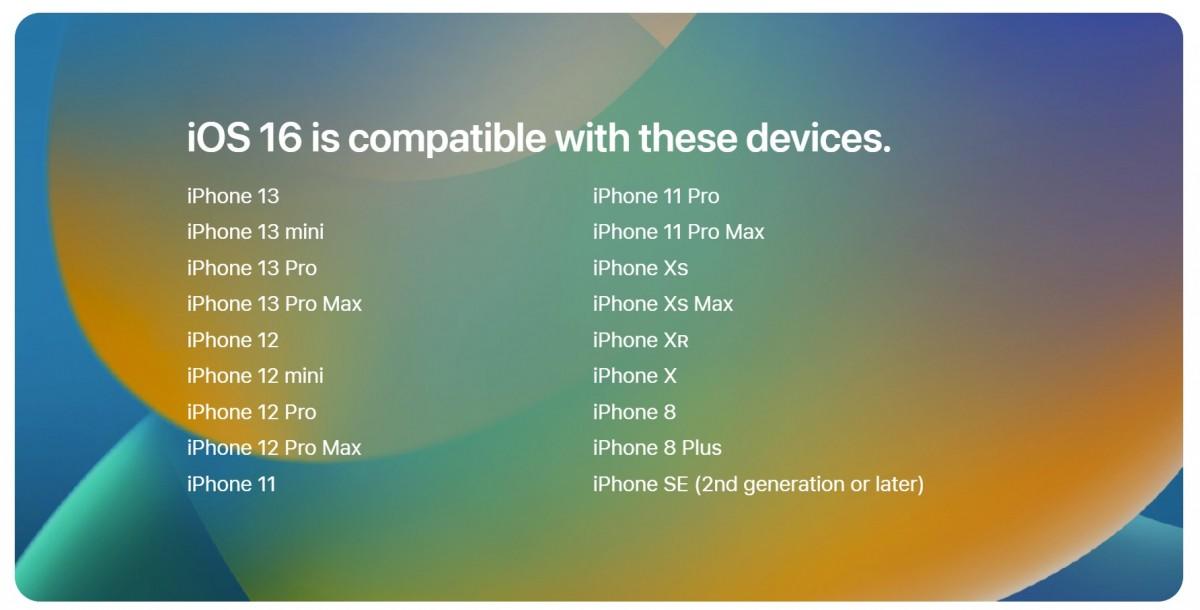
- Lo primero es desactivar la opción Hotspot personal.
- Ahora verifica que tiene por lo menos 60% de la batería para poder actualizar, también debes estar seguro de que el iPhone no se encuentra en modo de bajo consumo.
- Debes estar conectado a internet así que verifica que la conexión sea estable.
-
Desactiva la VPN para que todo fluya.
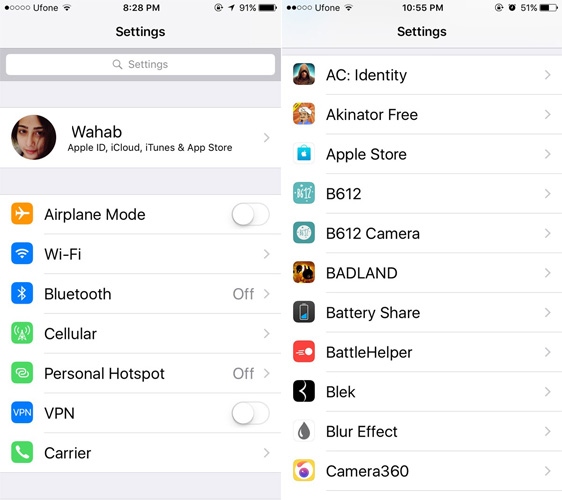
Método 2: Libera espacio de almacenamiento
Este es uno de los factores que hace que aparezca el error en la actualización de iOS 18/17/16. Así que lo recomendable es tener al menos 5 GB libres para que la actualización se instale sin problemas. Así que para liberar espacio puedes seguir los pasos a continuación.
- Dirígete a Ajustes> General>Almacenamiento del iPhone.
-
Ubica los mensajes, canciones y aplicaciones que no necesites o duplicadas y dales a eliminar.
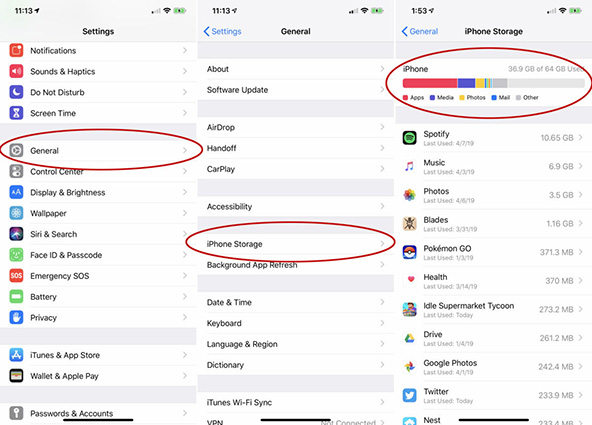
Método 3: Elimina el paquete de actualizaciones anteriores
Si ya pasaron algunas horas desde que tu iPhone se encuentra en calculando tiempo restante para iOS 18/17/16, entonces cancela y elimina el archivo de actualización que se acaba de instalar. Esto se hace ya que lo más probable es que el archivo de actualización se haya dañado debido a que aparece este problema. Así que lo mejor es eliminar y volver a actualizar.
- Debes ir a Ajustes>General>Almacenamiento del iPhone.
- Localiza la versión de iOS y tócala.
-
Ahora toca el archivo y elimina la actualización.

Método 4: Reajusta los ajustes de red
La velocidad de red es una de las causantes del iPhone 16/15 atascado en la actualización iOS 18/17/16. Asegúrate de que la conexión wifi es buena, no descargues más aplicaciones y aunque puedes usar usar datos, es mejor una red wifi. Sigue estos pasos a continuación:
- Ve a ajustes y después a General.
- Toca en Restablecer y después en Restablecer ajustes de red.
-
Conéctate una vez más a tu wifi y vuelve a instalar la actualización.

Método 5: Usa iTunes y actualiza tu dispositivo
Si todavía tienes este problema de atascado en calculando tiempo restante con la actualización de iOS 18/17/16 en el iPhone 16/15. Entonces puedes probar a actualizar mediante iTunes, para poder hacerlo debes ir a iTunes en el PC y seguir los pasos a continuación para actualizar iOS 18/17/16 en el iPhone.
- Primero actualiza iTunes a la ultima versión y ábrelo.
- Conecta el iPhone al PC por medio de cable USB.
- Selecciona el iPhone, después haz clic en resumen del dispositivo y por ultimo comprueba las actualizaciones.
-
Ahora debes hacer clic en el botón de descarga y actualización.
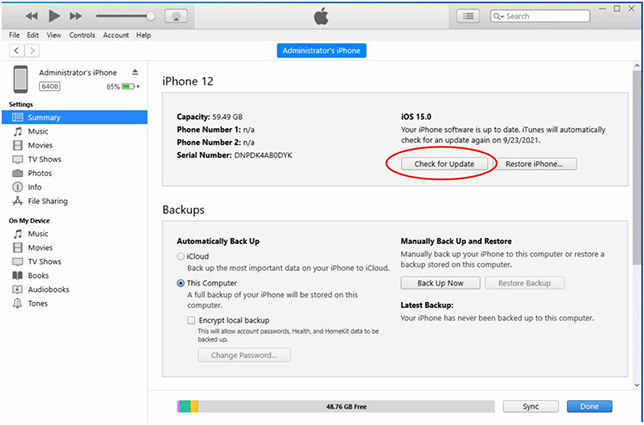
Método 6: Fuerza el reinicio de tu iPhone
Reiniciar tu teléfono también puede solucionar el problema de la actualización iOS 18/17/16 atascada en calculando tiempo restante. Aunque debes tener en cuenta que forzar el reinicio del iPhone puede ocasionar la pérdida de tus datos en el teléfono, así que debes crear una copia de seguridad antes de hacer el reinicio. Para hacerla sigue leyendo abajo:
Si tienes un iPhone8/X/XR/XS Max o superior:
Pulsa y suelta de forma rápida el botón de subir volumen.
Ahora haz lo mismo pero con el botón de bajar el volumen.
Para este paso presiona el botón lateral hasta que el logo de Apple aparezca en pantalla y después presiona el botón lateral para iniciar el iPhone.
Si tienes un iPhone 7/7 Plus:
Presiona el botón de bajar el volumen y manténlo con el de encendido al mismo tiempo hasta ver el logo de Apple.
Si tienes un iPhone 6S plus o anterior:
Pulsa el botón de reposo y el de inicio al mismo tiempo y suéltalos una vez aparezca el logo de Apple en pantalla.

Método 7: Repara iOS 18/17/16 atascado en calculando tiempo restante vía ReiBoot
Si ninguno de los métodos mencionados te ha funcionado, entonces es momento de intentar con el último y más potente Tenorshare ReiBoot , un software que te permite recuperar en iPhone. Básicamente este programa puede solucionar más de 50 problemas de solo iPhone y por supuesto podrá solucionar tu problema con el iOS 18/17/16 atascado en calculando tiempo restante.
-
Primero descarga e instala Tenorshare ReiBoot en tu PC y ejecútalo. Una vez iniciado debes conectar el iPhone al PC por medio de ordenador.

-
En la pantalla de inicio del programa da clic en "Reparación estándar".

-
Ahora descarga el paquete de firmware dando clic en "Descargar" para obtener la última versión del firmware de iOS 18/17/16.

-
Una vez descargues el firmware es momento de seguir y debes dar clic en "Iniciar reparación estándar".

-
Apenas se complete el proceso de reparación debes reiniciar el iPhone y se va a instalar la versión de iOS 18/17/16.

No obstante, también debes saber que el programa te permite de forma gratuita poner el iPhone en modo recuperación y salir de este con solo 1 clic. Si no quieres perder ningún dato con otro método, entonces este software es la opción correcta.
Preguntas freguntes
¿Por qué mi backup me dice calculando tiempo restante?
A veces, la copia de seguridad antigua afecta a la copia de seguridad de iCloud y hace que sea lenta y se atasque. La copia de seguridad antigua es la copia de seguridad incremental que produce iCloud. Debido a la incompatibilidad, los dos archivos de copia de seguridad pueden entrar en conflicto. La falta de almacenamiento también puede ser una razón por la que se enfrentan a este problema una y otra vez.
Cómo solucionar el problema de la copia de seguridad de iCloud atascada en calculando tiempo restante
Prueba a borrar la copia de seguridad vieja e intenta de nuevo. A veces la copia de seguridad se queda atascada debido a la falta de almacenamiento, así que hay que asegurarse de liberar un poco de espacio de al menos 2 GB. También puede suceder que una conexión Wi-Fi inestable o un ID de Apple incorrecto den lugar a que la copia de seguridad se quede atascada en calculando tiempo restante.
Vete a Ajustes >iCloud >Copia de seguridad > Dejar de restaurar el iPhone para solucionar el problema de la copia de seguridad de iCloud atascada en calculando tiempo restante.

Tenorshare ReiBoot: Soluciona Problemas de iOS
- Repara 150+ problemas y errores iOS 18 en iPhone, iPad y iPod.
- Funciona bastante bien en dispositivo se queda en Apple logo, pantalla negra, se queda en modo recuperación, se reinicia solo, falló al jailbreak iOS 18, etc.
- Restaura tu dispositivo de fábrica sin iTunes.
- Soporta todos los modelos de iPhone, iPad o iPod y el último iOS 18 y versiones anteriores.
Expresa Tu Opinión
luego escribe tu reseña








Por Alejandro García
25/03/2025 / iOS 15
¡Califica ahora!